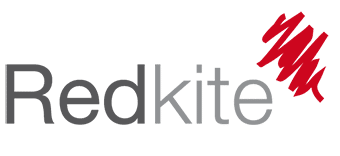Enkelt att hantera stora mängder data i WordPress och WooCommerce med WP All Export & WP All Import
När du driver en WooCommerce-butik med ett stort antal produkter, beställningar och kunder, kan hanteringen av data bli överväldigande. Att exportera och importera data på ett effektivt sätt är avgörande för att säkerställa att din butik fungerar smidigt och att du kan analysera och använda din data på bästa möjliga sätt. WP All Export och WP All Import är två kraftfulla verktyg som kan hjälpa dig att hantera stora mängder data i WooCommerce, automatisera arbetsflöden och säkerställa att din data är korrekt och uppdaterad.
Exportera och importera data
WP All Export och WP All Import är designade för att göra det enkelt att hantera stora datamängder i din WooCommerce-butik. Dessa verktyg erbjuder användarvänliga gränssnitt och avancerade funktioner som gör att du kan exportera och importera data som produktlistor, orderhistorik, kundinformation och mer, utan att behöva skriva en enda rad kod.
Exportera data med WP All Export
WP All Export ger dig möjlighet att exportera nästan vilken typ av data som helst från din WooCommerce-butik till en CSV-, XML- eller Excel-fil. Detta inkluderar produkter, ordrar, kundinformation, kuponger och mycket mer. Verktyget låter dig filtrera och sortera din data innan du exporterar den, vilket gör att du kan skapa mycket specifika datauppsättningar baserat på dina behov.
Till exempel kan du använda WP All Export för att exportera en lista över alla produkter som sålts under ett visst datumintervall, inklusive information om produktnamn, SKU, pris och antal sålda enheter. Du kan också inkludera data från anpassade fält och taxonomier, vilket gör att du kan anpassa exportfilen exakt efter dina behov.
När du har konfigurerat din export kan du schemalägga den att köras automatiskt vid regelbundna intervall, vilket är särskilt användbart om du behöver regelbundna uppdateringar av din data. Exportfilerna kan skickas direkt till din e-post eller laddas upp till en FTP-server, vilket gör det enkelt att dela data med externa partners eller analysverktyg.
Importera data med WP All Import
WP All Import gör det enkelt att importera stora mängder data till din WooCommerce-butik från CSV-, XML- eller Excel-filer. Verktyget har en intuitiv dra-och-släpp-gränssnitt som låter dig mappa kolumner från din importfil till motsvarande fält i WooCommerce, vilket gör det enkelt att matcha data korrekt.
Till exempel, om du importerar en produktlista från en leverantör, kan du använda WP All Import för att mappa produktnamn, SKU, pris, lagerstatus och andra relevanta fält till motsvarande fält i din WooCommerce-butik. Verktyget kan också hantera import av variabla produkter, bilder, och till och med anpassade fält, vilket gör det till en av de mest flexibla importlösningarna på marknaden.
En annan kraftfull funktion i WP All Import är möjligheten att uppdatera befintlig data. Om du till exempel har en produktlista som uppdateras regelbundet av en leverantör, kan du använda WP All Import för att uppdatera befintliga produkter i din butik med den senaste informationen utan att skapa dubbletter eller förlora data.
Automatisering av rapporter
En av de största fördelarna med WP All Export och WP All Import är möjligheten att automatisera export och importprocesser. Detta är särskilt användbart när du behöver skicka regelbundna försäljningsrapporter till externa analysverktyg eller hålla din produktdatabas uppdaterad med den senaste informationen från dina leverantörer.
Automatisera export av försäljningsdata
Med WP All Export kan du schemalägga automatiska exporter av försäljningsdata som kan skickas direkt till externa verktyg för vidare analys. Du kan till exempel konfigurera en daglig export av alla orderdata, inklusive orderdatum, kundinformation, köpta produkter, betalningsmetoder och leveransadresser. Denna data kan sedan importeras till ett verktyg som Google Data Studio eller Excel för att skapa detaljerade försäljningsrapporter och analyser.
Förutom att skicka rapporter via e-post eller FTP, kan du också integrera WP All Export med tredjepartsverktyg som Zapier för att automatisera hela arbetsflöden. Detta innebär att när en export körs, kan den automatiskt trigga andra åtgärder, som att uppdatera en Google Sheet, skicka ett meddelande till ditt team eller uppdatera en extern databas.
Automatisera uppdateringar av produktdata
WP All Import kan också användas för att automatisera uppdateringar av din produktdata. Om du regelbundet får uppdateringar från dina leverantörer i form av CSV- eller XML-filer, kan du schemalägga WP All Import att automatiskt importera dessa filer och uppdatera din WooCommerce-butik med den senaste informationen.
Detta kan inkludera uppdateringar av priser, lagerstatus, nya produkter eller förändringar i produktbeskrivningar. Genom att automatisera dessa uppdateringar sparar du tid och minimerar risken för fel som kan uppstå vid manuell datainmatning.
Praktiska tips
När du arbetar med stora datamängder i WooCommerce är det viktigt att följa bästa praxis för att säkerställa att data importeras och exporteras korrekt utan att förlora integritet. Här är några konkreta tips för att maximera effektiviteten och noggrannheten i dina datahanteringsprocesser:
Säkerhetskopiera din data
Innan du genomför stora importer eller exporter, se till att du alltid har en säkerhetskopia av din data. Detta är särskilt viktigt om du planerar att uppdatera befintliga poster i din WooCommerce-butik, eftersom det finns en risk att data kan gå förlorad eller ändras felaktigt under processen.
Genom att säkerhetskopiera din data kan du enkelt återställa din butik till dess tidigare tillstånd om något skulle gå fel. Många webbhotell erbjuder automatiska säkerhetskopieringar, men det är också en bra idé att manuellt exportera din WooCommerce-databas innan du genomför stora förändringar.
Testa dina importer och exporter
Innan du genomför en fullständig import eller export, testa processen med en liten datamängd för att säkerställa att allt fungerar som förväntat. Detta ger dig möjlighet att upptäcka eventuella problem eller fel i förväg och justera dina inställningar innan du hanterar stora datamängder.
Att genomföra tester hjälper också till att säkerställa att mappningen mellan din import- eller exportfil och WooCommerce-fälten är korrekt. Detta är särskilt viktigt om din data innehåller anpassade fält eller komplexa relationer mellan produkter och kategorier.
Använd anpassade fält och taxonomier
Om din WooCommerce-butik använder anpassade fält eller taxonomier, se till att dessa inkluderas i dina export- och importprocesser. WP All Export och WP All Import stöder fullt ut anpassade fält och taxonomier, vilket gör att du kan inkludera all relevant data i dina exporter och säkerställa att den importeras korrekt.
Genom att inkludera anpassade fält och taxonomier kan du skapa mycket detaljerade och specifika datauppsättningar som är skräddarsydda efter dina behov. Detta är särskilt användbart om du arbetar med specialiserade produkter eller behöver inkludera extra information i dina produktbeskrivningar och kategorisidor.
Automatisera med försiktighet
Automatisering är kraftfullt, men det är viktigt att konfigurera dina automatiserade processer med försiktighet. Se till att du förstår hur ofta dina exporter och importer körs, och att du har en tydlig uppfattning om vilken data som påverkas.
Det är också en bra idé att regelbundet övervaka dina automatiserade processer för att säkerställa att allt fungerar som det ska. Om något går fel kan du snabbt ingripa och göra nödvändiga justeringar innan det påverkar din butik negativt.